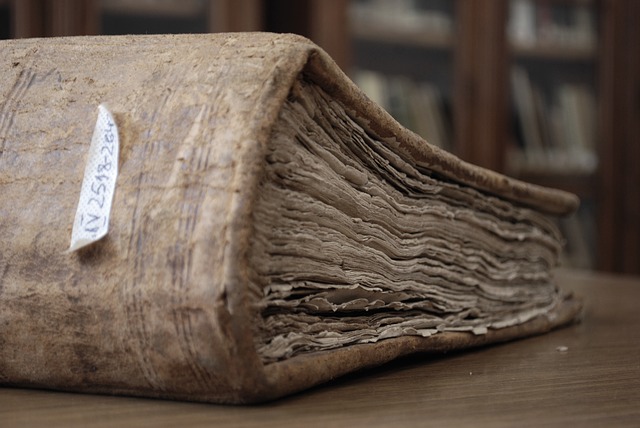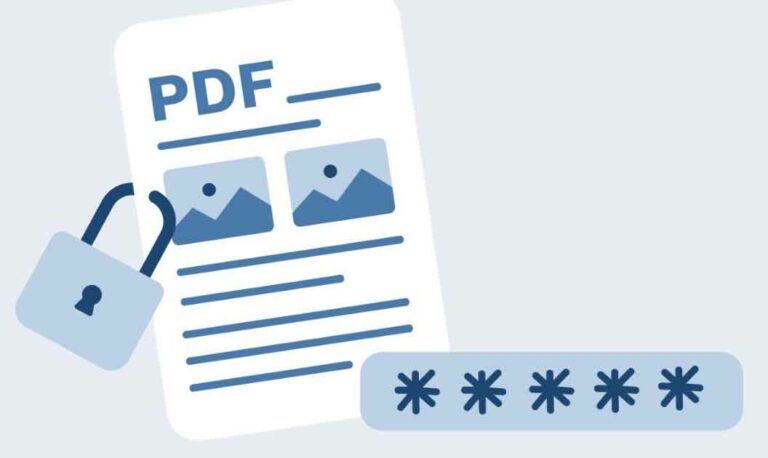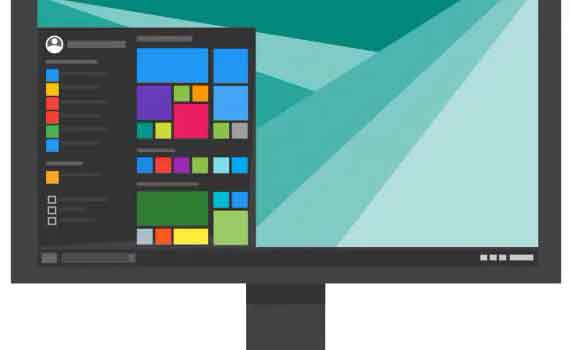iPhone не получает сообщения, 8 решений

Если ваш iPhone не получает сообщения, попробуйте эти советы, чтобы он снова заработал. Вы можете начать с более простых решений и постепенно переходить к более техническим. Мы все были там. Вы ждете от кого-то SMS-сообщения или SMS-уведомления. Но по какой-то причине сообщение либо не приходит, либо приходит с опозданием. Это может расстраивать и, что еще хуже, создавать для вас проблемы. Это могло быть из-за….
- Проблемы с вашим устройством.
- Проблемы с вашей сотовой или Wi-Fi сетью.
- Ошибки или другие неполадки в вашем приложении для обмена сообщениями.
Иногда бывает непросто определить основную причину, но, если повезет, можно быстро решить проблему. В этом руководстве мы покажем вам, что делать, если ваш iPhone не получает сообщения.
Что делать, если ваш iPhone не получает сообщения
Если ваш iPhone не получает сообщения, попробуйте эти советы, чтобы он снова заработал. Вы можете начать с самых простых исправлений и продвигаться вниз по списку.
- Попробуйте отправить текстовое сообщение на свой iPhone с другого телефона, чтобы подтвердить, что вы не можете получать SMS.
- Проверьте подключение к сети. Если вы используете iMessage или MMS, вам потребуется Wi-Fi или сотовая связь, чтобы получать SMS на свой iPhone. Для SMS-сообщений требуется надежное соединение с сотовой сетью. Использование Wi-Fi или усилителя сигнала также может улучшить прием дома.
- Уточните у своего оператора мобильной связи, поддерживают ли они тип сообщения, которое вы ожидаете от отправителя.
- Проверьте веб-сайт вашего оператора мобильной связи на предмет обновлений или предупреждений о проблемах с сетью.
- Убедитесь, что на вашем iPhone достаточно места для приема текста с изображениями и видео. Как освободить место на iPhone, чтобы на нем были все приложения и фотографии
- Проверьте, не заблокировали ли вы номер человека, отправляющего вам SMS.
- Обновите свое приложение для обмена сообщениями.
1. Обновите свой iPhone.
Обновление вашего iPhone не обязательно может быть связано с вашей проблемой. Однако обновления содержат исправления, такие как исправления ошибок и другие, которые могут повлиять на функциональность или работу вашего приложения для обмена сообщениями.
- Зайдите в Настройки> Общие.
- Затем нажмите «Обновление программного обеспечения».
- Нажмите «Загрузить и установить»> «Установить». После установки обновлений проверьте, сможете ли вы снова получать сообщения.
2. Отключить режим полета.
Когда режим полета включен, вы не сможете получать текстовые сообщения. В режиме полета на вашем iPhone отключаются беспроводные функции, включая Wi-Fi.
- Откройте Центр управления и нажмите кнопку режима полета.
- Или перейдите в «Настройки»> «Режим полета», чтобы отключить его.
3. Настройте iPhone на получение текстовых сообщений.
Если вы по-прежнему не получаете SMS на свой iPhone, проверьте, может ли устройство получать текстовые сообщения. Вы можете сделать это с помощью приложения «Настройки» на своем iPhone.
- Нажмите «Настройки»> «Сообщения».
- Затем нажмите «Отправить и получить».
- Найдите галочку рядом с вашим номером телефона в разделе «Вы можете получать iMessage». Если флага нет, установите флажок и посмотрите, можете ли вы получать сообщения.
Примечание. Если ваш номер телефона не отображается в этом разделе, свяжите его со своим Apple ID и установите флажок рядом с ним.
4. Перезагрузите iPhone.
Перезагрузка iPhone – это быстрый способ исправить любые сбои в устройстве, которые могут мешать вам получать сообщения. При перезагрузке также устанавливаются все обновления, которые могут потребоваться приложению обмена сообщениями для оптимальной работы.
- iPhone X / 11/12: нажмите и удерживайте боковые кнопки и кнопки регулировки громкости и перетащите ползунок, чтобы выключить. Подождите 30 секунд, пока телефон выключится, затем с помощью боковой кнопки включите телефон.
- iPhone SE (2-го поколения), 7/8/6: нажмите и удерживайте боковую кнопку и перетащите ползунок, чтобы выключить. Подождите, пока устройство выключится, и снова включите его боковой кнопкой.
- iPhone SE (1-го поколения), 5 или более ранней версии: нажмите и удерживайте верхнюю кнопку и перетащите ползунок, чтобы выключить. Подождите, пока ваше устройство выключится, и снова нажмите верхнюю кнопку, чтобы включить его.
5. Очистите кеш в приложении для обмена сообщениями.
Если вы установили текстовое приложение из App Store, оно может позволить или не разрешить очистить кеш. Это зависит от того, добавил ли разработчик эту функцию в приложение. Вы можете очистить кеш текстового приложения, чтобы освободить место для хранения и ускорить работу устройства.
Нажмите «Настройки»> «Ваше текстовое приложение» и включите ползунок кэшированного содержимого, чтобы включить его. Проверьте, можете ли вы снова получать SMS.
6. Обновите настройки оператора
Если вы по-прежнему не можете получать текстовые сообщения, обновите настройки местного оператора связи. Возможно, ваш оператор связи выпустил обновления, чтобы обеспечить вам безупречный текст и функции звонков на вашем iPhone.
- Нажмите «Настройки»> «Общие».
- Затем коснитесь меню «Информация» и прокрутите, чтобы увидеть имя сети и текущую версию вашего сетевого провайдера.
- Коснитесь поставщика сети, чтобы обновить его до последней доступной версии.
7. Включите MMS-сообщения.
Если кто-то пытается отправить вам видео или фотографию в виде текстового сообщения, включите MMS-сообщения на вашем iPhone, чтобы получать это сообщение.
- Нажмите «Настройки»> «Сообщения».
- Прокрутите вниз до SMS / MMS и включите переключатель MMS-сообщений, чтобы включить эту функцию.
8. Сбросить настройки сети.
Вы можете сбросить настройки сети, чтобы исправить сетевые проблемы, которые мешают вам получать сообщения на ваш iPhone.
- Нажмите «Настройки»> «Общие».
- Затем нажмите на меню «Сброс»> «Сбросить настройки сети».
Это не работает? Другие вещи, которые стоит попробовать
Если вы испробовали все вышеперечисленные решения, но по-прежнему не можете получать SMS на свой iPhone, попробуйте использовать приложение для автономного обмена сообщениями или использовать свой компьютер для отправки и получения SMS. Вы также можете обратиться в службу поддержки Apple, чтобы получить дополнительную помощь или назначить консультацию.